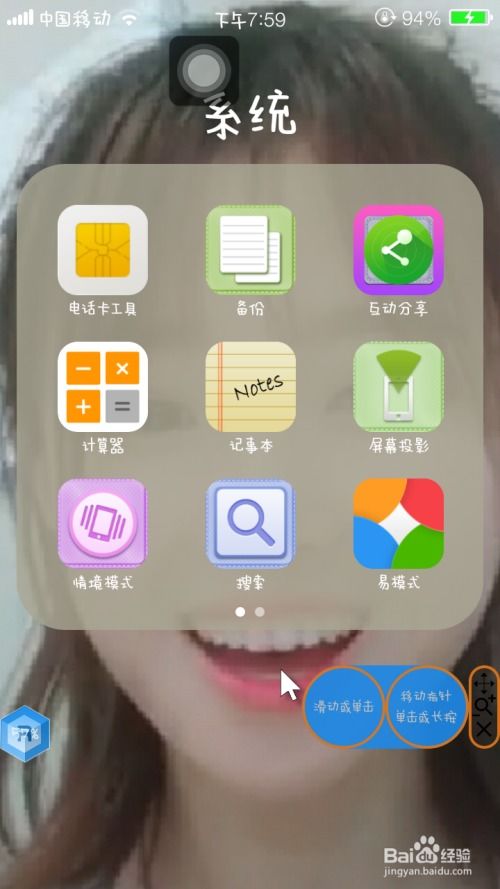centos 8如何安装dns服务器
时间:2023-06-19 来源:网络 人气:
如果你是网络管理员或者对于网络设置比较熟悉的人,那么你一定知道DNS服务器是什么,以及它对于网络的重要性。在CentOS8中,安装DNS服务器非常容易,只需要简单地遵循以下步骤即可。
首先,我们需要安装bind软件包。打开终端并输入以下命令:
sudodnfinstallbindbind-utils
接下来,我们需要编辑named.conf配置文件。在终端中输入以下命令:
sudovi/etc/named.conf
在该文件中,找到以下两行代码,并将它们注释掉:
//listen-onport53{127.0.0.1;};
//listen-on-v6port53{::1;};
然后,在文件末尾添加以下代码:
zone"example.com"IN{
typemaster;
file"/var/named/example.com.zone";
allow-update{none;};
};
这里的“example.com”应该替换为你自己的域名。
接下来,我们需要创建zone文件。在终端中输入以下命令:
sudovi/var/named/example.com.zone
然后,添加以下内容:
$TTL86400
@INSOAns1.example.com.admin.example.com.(
2019061901;serial
3600;refresh
1800;retry
604800;expire
86400;minimum
)
@INNSns1.example.com.
@INA192.168.0.1
ns1INA192.168.0.1
在这里,你需要将“example.com”替换为你自己的域名,并将“192.168.0.1”替换为你服务器的IP地址。
现在,我们需要启动bind服务并设置它在系统启动时自动运行。在终端中输入以下命令:
sudosystemctlstartnamed
sudosystemctlenablenamed
最后,我们需要打开防火墙端口,以允许DNS查询通过。在终端中输入以下命令:
sudofirewall-cmd--add-port=53/tcp--permanent
sudofirewall-cmd--add-port=53/udp--permanent
sudofirewall-cmd--reload
现在,你已经成功地在CentOS8中安装了DNS服务器。这将帮助你更好地管理网络,并提高网络效率。

tokenpocket钱包:https://cjge-manuscriptcentral.com/software/7215.html
相关推荐
教程资讯
教程资讯排行

系统教程
-
标签arclist报错:指定属性 typeid 的栏目ID不存在。